Работа с облаком в Telegram: просмотр удаленной истории, а также обмен информацией
На чтение 3 мин Просмотров 5к.
Помимо основных функций мессенджеры снабжаются дополнительными, к которым относится облако «Телеграма». В виртуальное хранилище помещаются история переписок, медиафайлы. Пользуется этой функцией не каждый человек, однако она может решить целый комплекс проблем.

Содержание
- Что такое облачное хранилище в Telegram
- Принцип работы
- Что можно хранить в облаке
- Как управлять данными: советы и рекомендации
- C телефона
- С компьютера
- Основные недостатки облака
- Обзор
Что такое облачное хранилище в Telegram
Так называется виртуальное пространство для размещения файлов, которое находится не на стандартном жестком диске, съемном накопителе или в памяти телефона.
Все отправляемые пользователями данные поступают на сервер. Облако Telegram считается собственным проектом разработчиков мессенджера.
Оно решает такие задачи, как:
- хранение средних объемов данных;
- получение доступа к файлам при стабильном интернет-подключении;
- просмотр хранящейся информации с любого устройства (компьютера, планшета, смартфона).
Облако избавляет владельца аккаунта от ручного очищения памяти от информации, поступающей в мессенджер.
Принцип работы
Хранилище работает так же, как и «Яндекс.Диск» или Google Drive. Через программу или веб-сервис владелец аккаунта сохраняет данные. Система помещает их в соответствующие папки на сервере. От стандартных виртуальных хранилищ облако «Телеграма» отличается тем, что функционирует только в пределах одноименной платформы.
.jpg)
Что можно хранить в облаке
Разработчики не установили ограничений по типам хранимых файлов.
В облако можно помещать:
- текстовые документы;
- изображения;
- аудиозаписи;
- видеоролики.
На сервере хранятся и переписки пользователя. Поскольку сообщения не занимают много места на смартфоне, облако часто применяют только для хранения больших медиафайлов. Ролики и фотографии в папке снабжаются превью, помогающим легко выбрать объект для полноценного открытия.
Слишком большие файлы хранить в облаке не получится, поскольку Telegram позволяет передавать не более 1,5 ГБ информации.
Такое правило исключает чрезмерную нагрузку на сервер.
Как управлять данными: советы и рекомендации
Облачное хранилище мессенджера можно использовать для:
- Создания конференц-чатов. Его участники смогут бесплатно сохранять рабочие данные.
- Записи понравившихся материалов в качестве заметок.
- Создания собственного архива фотографий и роликов. Можно будет не бояться потери важных файлов в случае поломки смартфона.
- Обмена музыкой, создания нужного числа плейлистов.
- Создания собственной библиотеки из интересных книг.

C телефона
В хранилище входят так:
- Запускают мессенджер. Нажимают на чат с нужным собеседником.
- Кликают на фото профиля. Переходят в раздел «Общие медиа». Должно открыться рабочее окно с 4 вкладками, в которых находятся файлы разных типов.
- Переключаются между папками, в которых можно посмотреть любой объект.
Документами и мультимедиа допустимо управлять.
Для этого поступают так:
- Удерживают палец на нужно объекте. Дожидаются появления контекстного меню.
- Выбирают требуемый пункт: пересылку информации собеседнику, просмотр отправленных в чат сообщений, удаление.
С компьютера
При работе на ПК руководствуются теми же инструкциями, что и при использовании смартфона. Сложности возникают из-за запутанности интерфейса. На ПК нужно зайти в аккаунт, нажать на фото профиля собеседника, выбрать вариант «Аудио», «Видео» или «Фото» (в зависимости от вида искомого объекта). При необходимости папку можно очистить. Файлы сохраняются автоматически, никаких дополнительных действий выполнять не нужно.
.jpg)
Основные недостатки облака
Некоторым пользователям не нравится, что:
- при просмотре папок через «Проводник» файлы располагаются хаотично;
- в хранилище нельзя помещать более 1,5 Гб данных.
Эти недостатки не вызывают неудобств у людей, привыкших к виртуальным хранилищам.
Обзор
Как очистить кэш в Telegram — почистить память
 Мессенджеры плотно внедрились в нашу жизнь. Они весьма просты и удобны в использовании. С помощью них можно мгновенно передавать и получать информацию. Но каждое сообщение имеет вес. В особенности большого размера файлы с изображениями, аудио и видео контентом. Все эти данные хранятся в облаке на серверах Telegram. Но для быстрого доступа к ним дублируются на устройстве пользователя. А это может весьма негативно сказаться на объемах оставшейся памяти. Именно поэтому весьма важно уметь очистить кэш в Телеграмме .
Мессенджеры плотно внедрились в нашу жизнь. Они весьма просты и удобны в использовании. С помощью них можно мгновенно передавать и получать информацию. Но каждое сообщение имеет вес. В особенности большого размера файлы с изображениями, аудио и видео контентом. Все эти данные хранятся в облаке на серверах Telegram. Но для быстрого доступа к ним дублируются на устройстве пользователя. А это может весьма негативно сказаться на объемах оставшейся памяти. Именно поэтому весьма важно уметь очистить кэш в Телеграмме .
В этой статье рассмотрим подробно инструкцию, из которой можно узнать, как почистить кэш в Telegram на телефонах Android, iPhone, стационарном компьютере, а также разберемся, какие именно данные хранятся, где они находятся и как настроить мессенджер таким образом, чтобы он хранил меньше временных файлов.
Что значит очистить кэш в Телеграмме
Кэш – это временные файлы , которые хранятся на устройстве пользователя . Они накапливаются в процессе обмена сообщениями, посредством приложения для смартфона или программы для ПК. Кэширование файлов необходимо для быстрого доступа к ним, так как приложению не нужно повторно скачивать эти файлы, при открытии какого-либо из чатов, каналов. Реализована система по аналогии с кэшированием в браузере.
Очистить кэш в Телеграмме – означает удаление временных файлов, хранящихся на устройстве пользователя.
Что удалится, если очистить кэш в Телеграмме
Зачастую пользователи, переживающие за сохранность файлов, интересуются, что удалится, если очистить кэш в Телеграмме?
Прежде всего стоит понимать, что основное содержимое хранится в хранилище на облачных серверах Telegram . На стороне пользователя, а именно – на устройстве, хранятся лишь кэшированные копии. Пользователь в любой момент может получить доступ к файлу, удаленному из кэша, восстановить, лишь нажав по нему в чате и он вновь будет загружен в память устройства.
При очистке кэша Telegram удаляется следующее:
- Фото;
- Видео;
- Прочие файлы;
- Аудио и видео сообщения.
При этом текстовые сообщения затронуты не будут, вся история переписки сохранится.
Очистка кэша в Telegram — инструкция
Произвести очистку кэша в Телеграмме можно непосредственно из самого приложения. Инструкция универсальная для всех смартфонов и для всех операционных систем, не важно Android это или iPhone.
Как очистить кэш в Телеграмме на телефоне (iPhone, Android):
- Запустить мобильное приложение, нажав по нему на рабочем столе ;
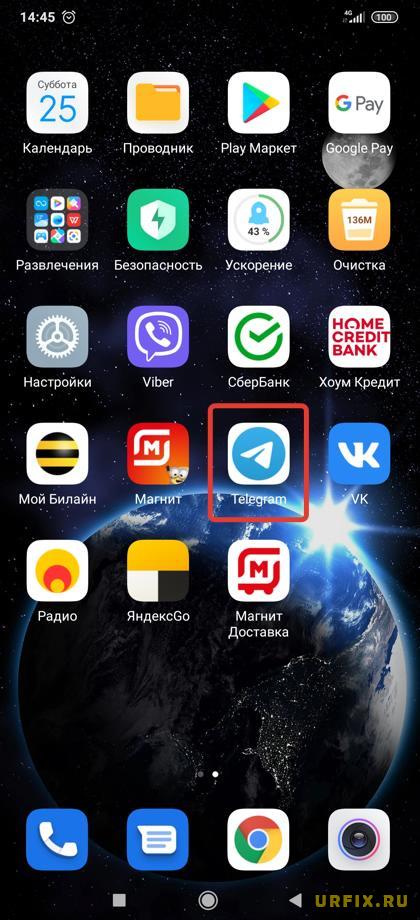
- Открыть меню, нажав на значок с 3 горизонтальными линиями , размещенный в верхнем левом углу окна приложения;

- Перейти в «Настройки»;

- Выбрать подраздел «Данные и память» из списка;

- Зайти в «Использование памяти»;

- Нажать «Очистить кэш Telegram». При этом на экране можно посмотреть информацию об объеме хранящихся кэшированных данных приложения, а также узнать занятое место данными других приложений и свободное место;
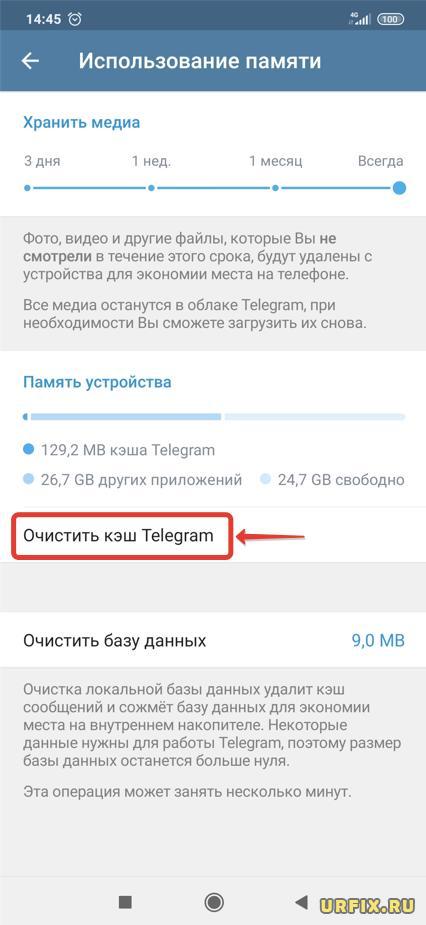
- Отметить галочками типы данных, подлежащих удалению;
- Нажать кнопку «Очистить кэш».
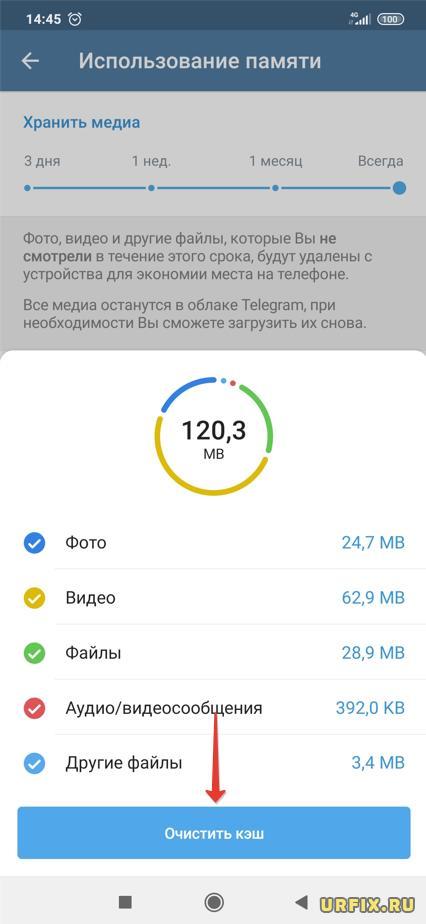
Инструкция единая для всех моделей телефонов: iPhone, Samsung, Xiaomi и прочих.
Как удалить кэш в Telegram на Android
Удалить кэш в Telegram на Android можно, как средствами самого приложения, так и с помощью функционала мобильной операционной системы. Сделать это весьма просто:
- Открыть настройки смартфона ;

- Перейти в раздел «Приложения»;

- Зайти в подраздел «Все приложения»;

- Выбрать в списке Telegram. Чтобы быстро найти приложение, можно воспользоваться встроенной формой поиска ;


Как очистить кэш телеграмма на iPhone
В операционной системе iOS средства для очистки кэшированных данных в приложениях не предусмотрены. Чтобы очистить кэш телеграмма на iPhone нужно сделать это непосредственно в самом приложении, согласно инструкции, описанной выше.
В качестве альтернативы, можно использовать следующие методы:
- Удалить Telegram со своего Айфона, а затем установить заново;
- Скачать из магазина приложений AppStore специализированную программу для очистки кэша.
Как очистить кэш Телеграмма на ПК
Чтобы очистить кэш Телеграмма на ПК, а именно — в стационарной программе для десктопа, следует выполнить следующую инструкцию:
- Запустить программу ;
- Открыть меню, нажав на иконку с 3 горизонтальными линиями в верхней левой части окна программы;
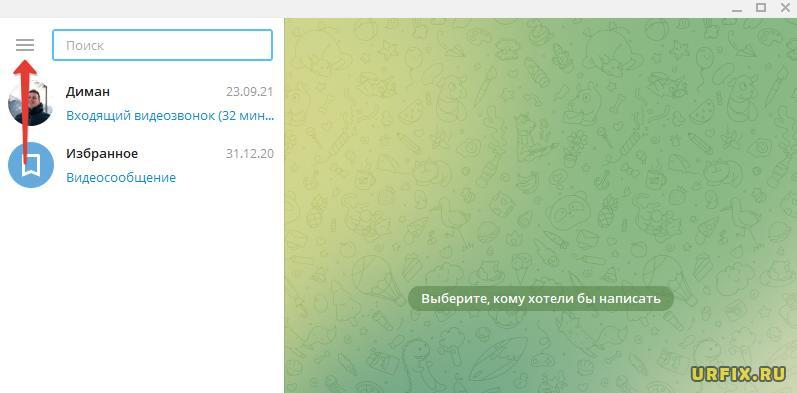
- Перейти в «Настройки» ;
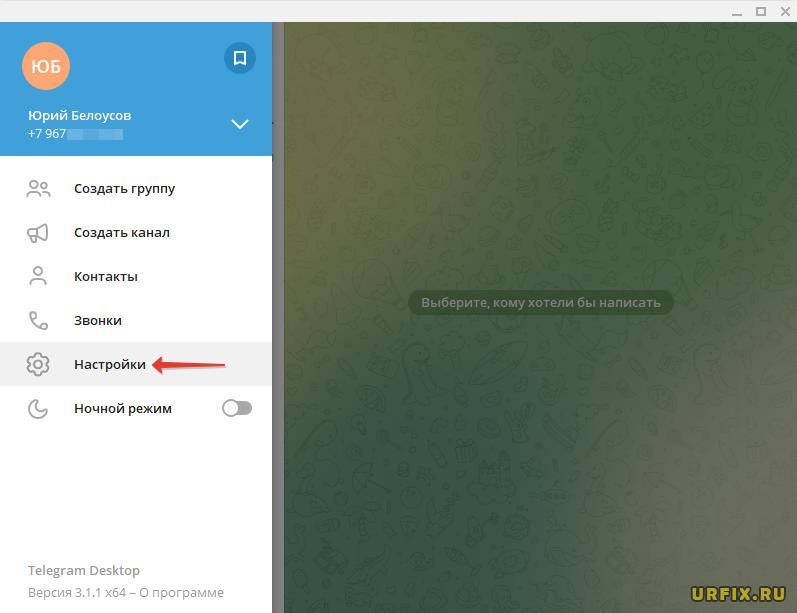
- Зайти в «Продвинутые настройки»;
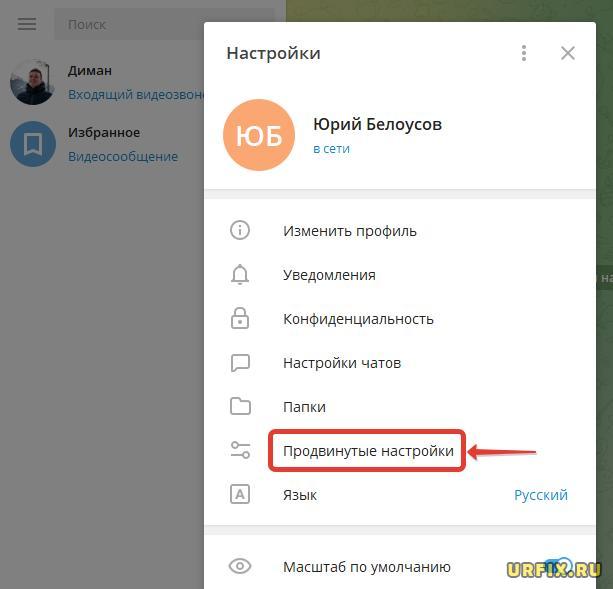
- Перейти в раздел «Управление памятью устройства»;
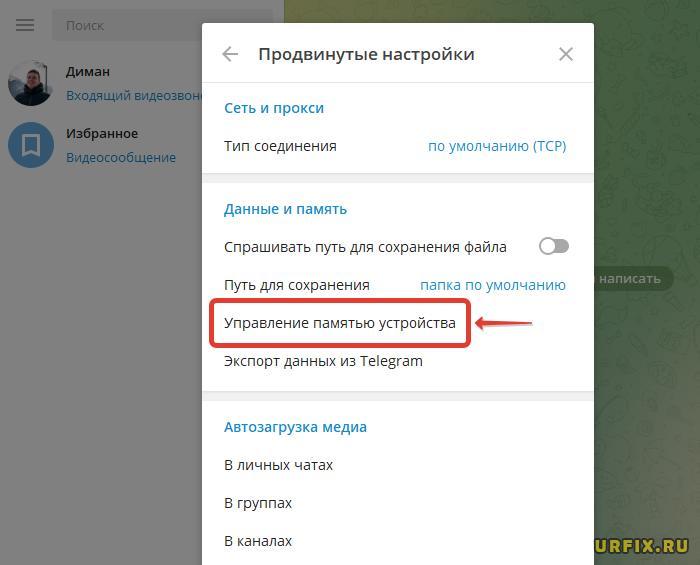
- Нажать кнопку «Очистить все», после чего произойдет полная очистка кэша Телеграмма на компьютере. Будут удалены все временные файлы: фото, картинки, изображения, аудио и видео.
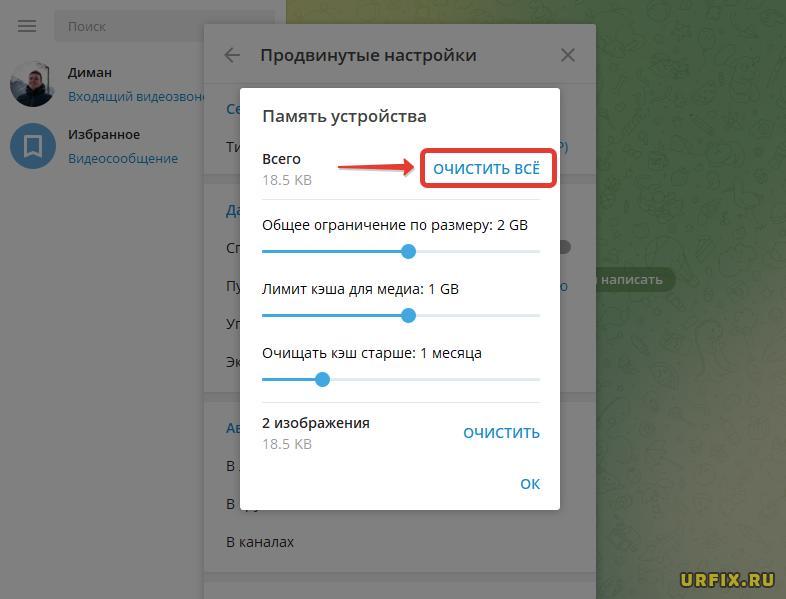
Как посмотреть кэш Телеграмма
Иногда перед пользователями встает задача посмотреть кэш Телеграмма. Например, чтобы найти какие-то отдельные файлы, либо — выборочно произвести очистку кэшированных данных. Рассмотрим, как это сделать на разных устройствах.
Где хранится кэш Телеграмма на ПК
Чтобы посмотреть, где хранится кэш Телеграмма на компьютере, следует выполнить следующее:
- Кликнуть правой кнопкой мыши по ярлыку Телеграмма на рабочем столе Windows;
- Перейти в «Свойства»;
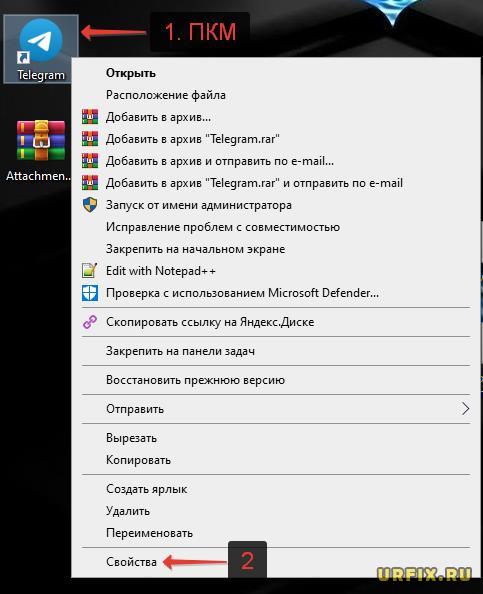
- Посмотреть расположение корневой папки программы. Оно указано в строках «Рабочая папка» и «Объект»;
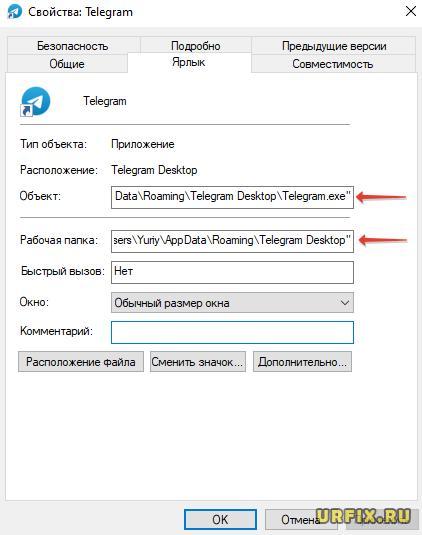
- Перейти в «Проводник» и проследовать по пути, указанному в полях;
- В папке программы следует пройти по следующему пути: «tdata» — «user_data»;
- В папках cache и media_cache находится кэш Telegram.
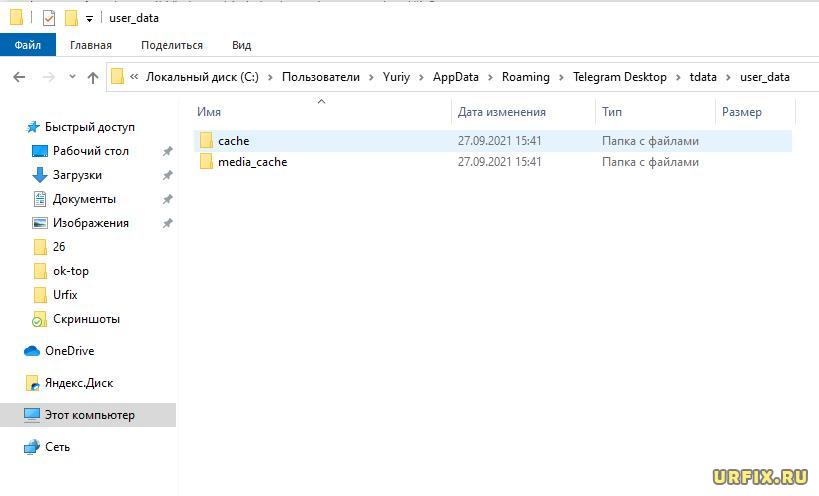
Куда сохраняется кэш Телеграмма на Android
Теперь рассмотрим, куда сохраняется кэш Телеграмма на Android:
- Зайти в «Проводник», выбрав соответствующее приложение на рабочем столе;
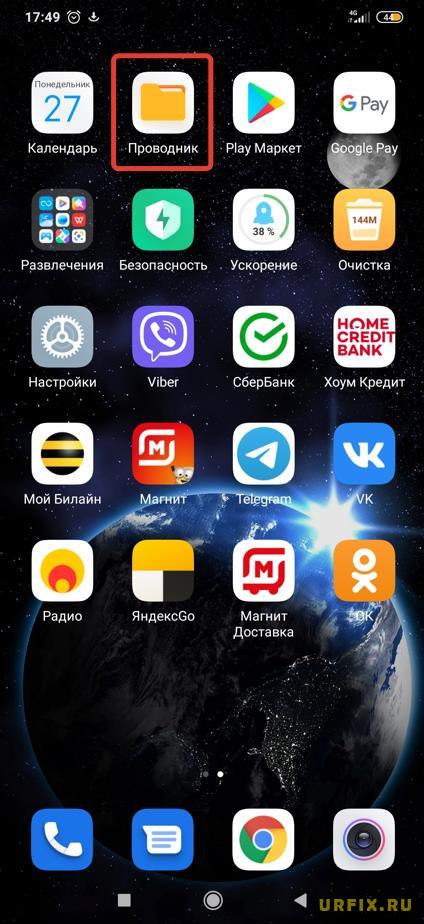
- Активировать режим отображения папок, нажав на значок ;
- Перейти в папку «Telegram»;

- Тут находятся папки с кэшем, сортированные по следующему принципу: аудио, видео, картинки, документы.
Где найти кэш Телеграмма на iPhone
«Где найти кэш Телеграмма на iPhone?» — спрашивают обладатели яблочной продукции. А нигде! В системе iOS нет доступа к просмотру кэшированных данных приложений. Решить проблему можно лишь с применением специализированного софта.
Как отключить кэширование в Телеграмме — настройки кэша
Люди, активно использующие приложение Telegram, передающие большое количество медиа файлов, регулярно сталкиваются с проблемой быстрого заполнения памяти устройства. Решить это можно с помощью регулярной ручной чистки, согласно описанной в этой статье инструкции. Но есть способ проще. В настройках Телеграм есть возможность включить автоматическую очистку кэшированных файлов. Для этого нужно сделать следующее:
- Запустить Телегу ;
- Открыть меню ;

- Перейти в «Настройки» ;

- Открыть раздел «Данные и память»;

- Зайти в «Использование памяти»;

- Передвинуть ползунок вверху экрана, чтобы изменить время хранения медиа файлов в Телеграмме.
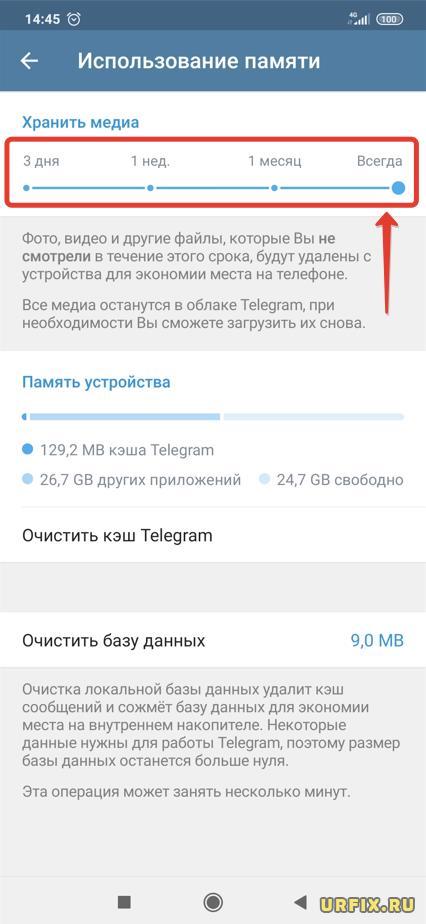
Аналогичную операцию можно проделать и для ПК. Для этого необходимо зайти в настройки, перейти в «Продвинутые настройки», открыть «Управление памятью устройства» и задать лимит кэша для медиа.

В случае чего, можно сбросить настройки приложения или вернуть ползунок в исходное состояние, чтобы восстановить кэширование.
Как управлять данными в облаке Telegram?
Облако Телеграм предполагает большое количество вариаций его применения. Вы можете либо просто хранить данные в облаке Телеграм, либо создать корпоративный чат, который станет заменой Google Диску либо Dropbox. Использование сервиса зависит только от личных потребностей пользователя и ограничивается лишь фантазиями в его голове.

Пользоваться облаком Телеграм удобно и просто:
- выберите файл, который хотите поместить в облачное хранилище Телеграм;
- тапните или кликните мышью по значку «Поделиться» и выберите в списке чата Telegram «Избранное»;
- теперь ваш медиафайл будет храниться в облачном хранилище мессенджера.
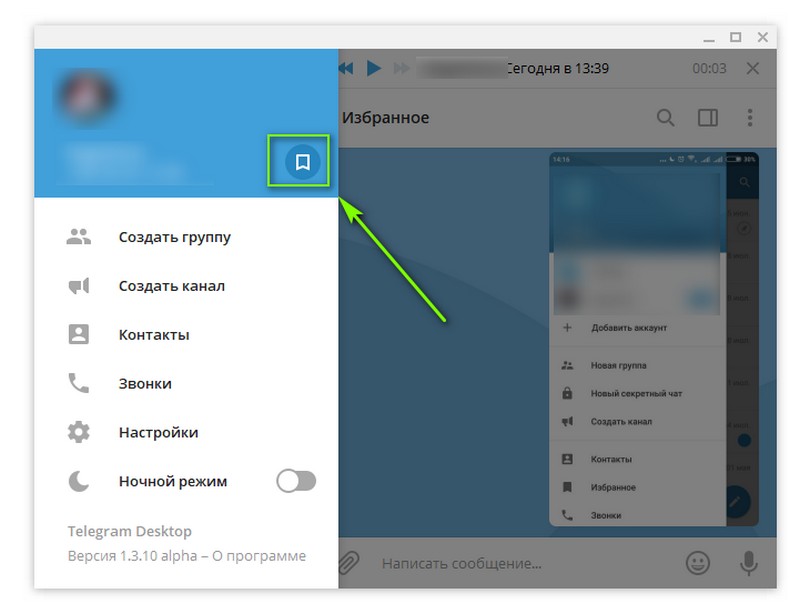
Чтобы начать управлять файлами в облаке Телеграм, нужно перейти в облачное хранилище. Для этого перейдите в меню мессенджера по пункту «Избранное» или тапните по иконке, которая размещается рядом с вашим ником.
Находясь в облачном хранилище Telegram, тапните или кликните правой кнопкой мыши, если это десктопная версия приложения, на нужный вам медиафайл. Вам откроется подменю, в котором будут доступны такие действия:
- переход к сообщению в диалоговом окне. Вы сможете узнать, когда и кто отправил вам медиафайл. Это функция наиболее актуальна в общем чате;
- пересылка выбранного сообщения в другой чат;
- удаление сообщения;
- возможность выделения одного или нескольких сообщений. В последствии является доступной функция трех вышеуказанных действий.
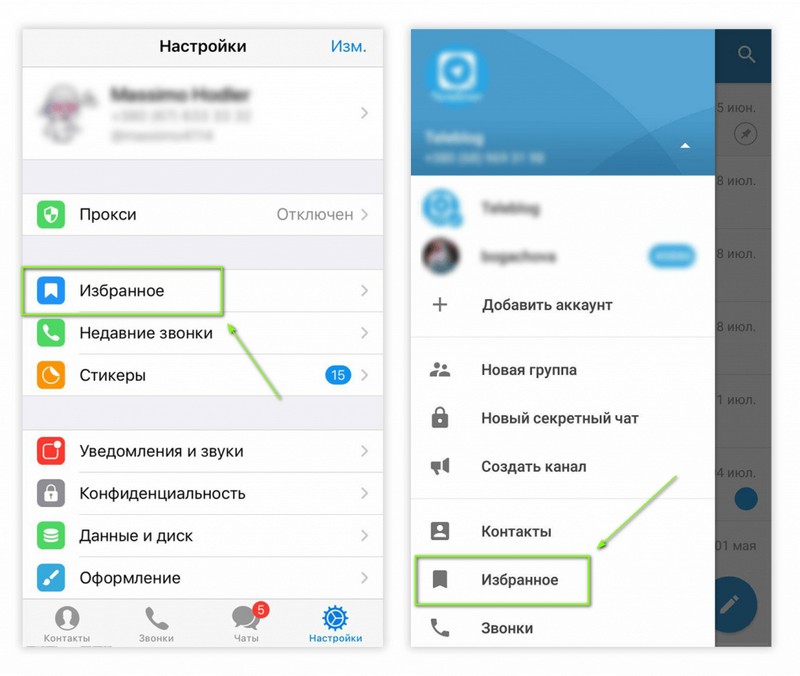
Небольшой лайфхак. Для удобства пользования облачным хранилищем Телеграм, закрепите «Избранное» в списке диалогов. Для этого тапните или кликните правой кнопкой мыши по пункту «Избранное» и из появившегося списка выберите «Закрепить». К слову, мессенджер Telegram включает возможность закрепления 5-ти диалогов.
Данный ресур является неофициальным сайтом фан-клуба приложения Telegram. Все текстовые, графические и видео материалы взяты из окрытых источников и носят ознакомительный характер. В случае возникновения споров, претензий, нарушений авторских или имущественных прав, просьба связаться с администрацией сайта.
Облако в Телеграм — как бесплатно хранить бесконечное количество файлов
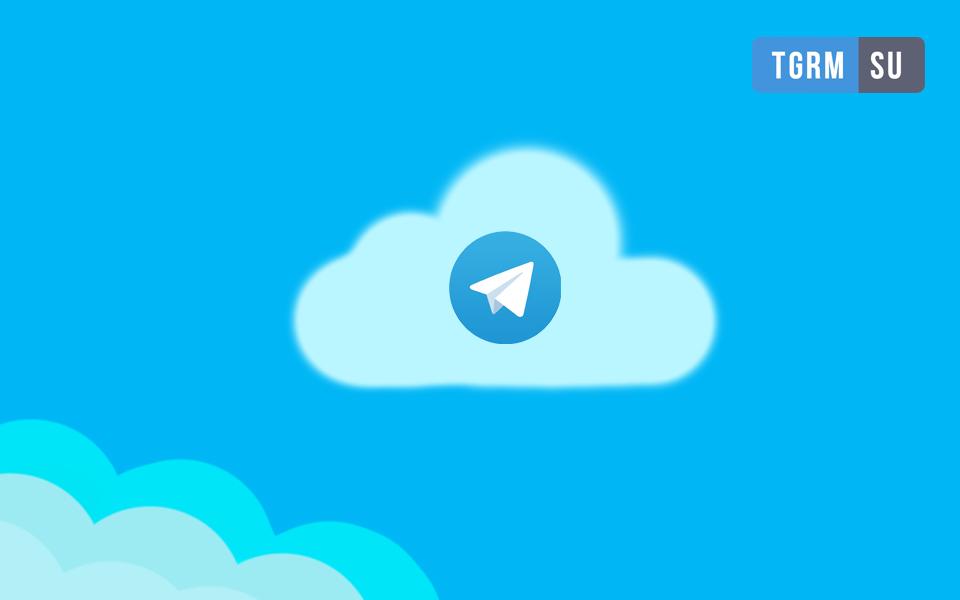
Облачное хранилище в Телеграм — это удобная альтернатива Google Диску, iCloud и другим подобным интернет-платформам, где можно хранить свои файлы. Зачем нагружать память компьютера или использовать физические носители, которые нужно таскать с собой, если все можно хранить на онлайн-серверах, в частности, на удобном облаке Телеграм.
Благодаря облачному хранилищу Телеграм вы сможете воспользоваться нужными файлами в любой точке мира.
Сохраняйте на онлайн-сервера мессенджера фотографии, видеозаписи, архивы, заметки и любую другую информацию. Все что нужно будет для доступа к сохраненным материалам — это интернет.
Рекомендуем также заглянуть в наш огромный каталог Телеграм каналов.
Как технически устроено облако в Телеграм

«Облако», где вы можете хранить файлы без физического носителя, представляет собой краткое, так скажем « народное » , определение разработки « cloud storage ». Она базируется на технологии хранения материалов пользователя на удаленном сервере.
Где находится облако Телеграм
В этом мессенджере как облачное хранилище реализован раздел «Избранное» (« Saved messages »). Он представляет собой обычный чат, в котором вы можете писать самому себе сообщения и отправлять бесконечное количество материалов для хранения.
Также в раздел «Избранное» вы сможете сохранять текстовые послания и отправленные вам материалы от других пользователей.
Вы можете получить доступ к облачному хранилищу, залогинившись в Телеграм с компьютера, планшета или смартфона.
Преимущества облачного хранилища Телеграм

У облака Телеграм есть четыре главных плюса:
За него не нужно платить.
Объем памяти облачного хранилища неограничен.
Получить доступ к нему можно с любого устройства (даже при одновременном использовании аккаунта с нескольких гаджетов, например, на компьютере и смартфоне).
Поиск — вы можете ввести название файла в поисковую строку, чтобы быстрей его найти.
С плюсами разобрались, а что на счет минусов этого облачного хранилища?
Минусы облачного хранилища Телеграм
Можно выделить 2 недостатка, с которыми вы можете столкнуться при использовании облака в Телеграм:
- Н еструктурированное хранение информации (в облаке общего чата этой проблемы нет) . Разложить все по полочкам, по папочкам не получится. Медиафайлы и текстовые месседжи сохраняются сообщениями в ряд. Зато есть поиск по всем сохраненным материалам.
- Размер сохраняемого файла не должен превышать 1,5 гигабайта. То есть, с сохранением некоторых фильмов могут возникнуть проблемы. Правда, зачем хранить их в облаке, если можно в любое время найти нужное кино в интернете?
Если вы хотите сохранить несколько файлов общим размером свыше 1,5 гигабайта, можно разделить загрузку на несколько сообщений.
Недостатки облачного хранилища от Телеграм не критичны. Особенно, если учитывать тот факт, что использование сервиса не будет вам стоит ни копейки.
Лайфхак, как уменьшить размер медиафайлов
Как правило, проблемы с сохранением материалов в облаке Телеграм встречаются только при попытке загрузить фильмы или видео высокого качества. Ниже мы поделимся лайфхаком, который поможет уменьшить размер медиафайла.
Для уменьшения размеров видео используйте специальные видеоконверторы, помогающие добиться нужного результата, слегка снизив качество фильма/видеозаписи.
Как использовать облако Телеграм

Возможности использования облачного хранилища Телеграм ограничиваются лишь вашей фантазией.
Предложим вам несколько вариантов для вдохновения — что можно делать с облачным хранилищем Телеграм:
Организовать корпоративный чат, в котором сотрудники компании смогут бесплатно сохранять файлы.
Записать в виде заметок название понравившихся песен, цитат и выражений.
Создать личный фото- и видеоархив.
Загрузить любимые песни и сохранять неограниченное количество плейлистов.
Создать свою онлайн-библиотеку из электронных книг.
Попробовать все возможности облачного хранилища Телеграм вы можете в разделе «Избранное».
Как зайти в облако Телеграм
Ниже мы расскажем, как попасть в облачное хранилище Телеграм с компьютера и смартфона.
Как зайти в облако Телеграм с компьютера
Через десктоп-версию мессенджера попасть в то место, где бесплатно могут храниться ваши картинки, видео и другие веб-документы вы можете следующим путем:
- Запустите мессенджер.
- Перейдите на меню (3 полоски в левом верхнем углу).
- Нажмите на специальный значок, который расположен рядом с вашим именем и номером телефона.
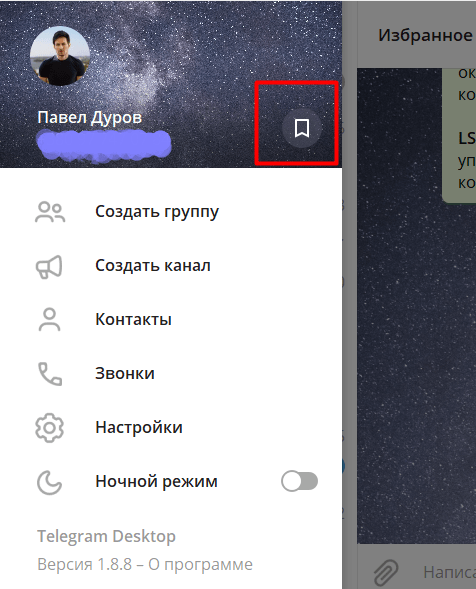
Чтобы загрузить что-нибудь на ваш онлайн-диск, нажмите на значок скрепки, выберите нужный файл и нажмите на действие «Открыть».
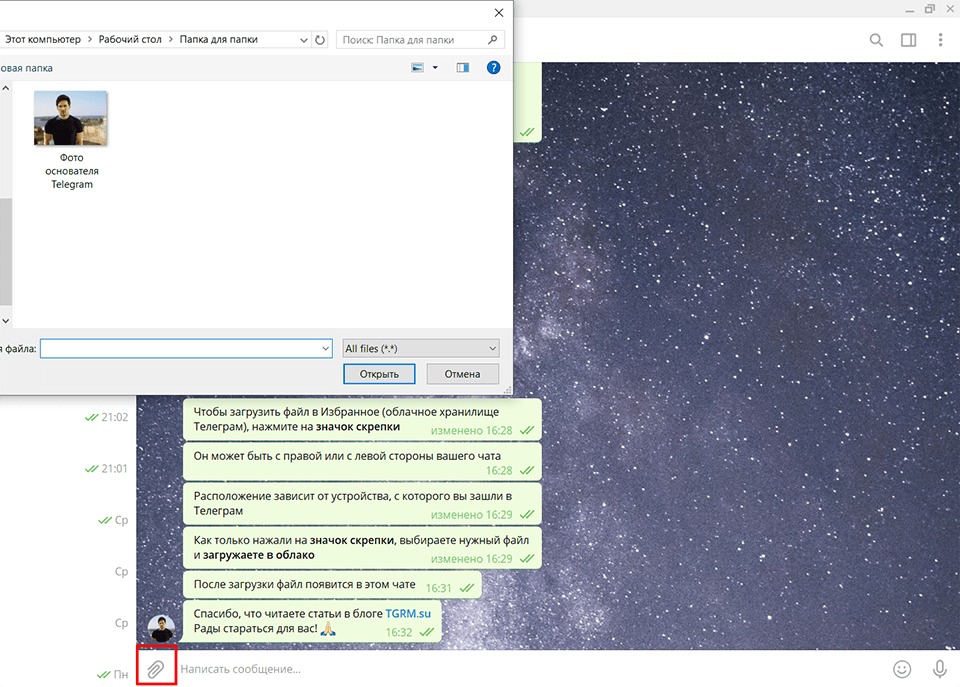
Как зайти в облако Телеграм со смартфона

Для перехода в облачное хранилище Telegram со смартфона инструкция следующая:
Зайдите в мобильное приложение Telegram.
Перейдите в «Настройки».
Зайдите в раздел «Избранное».
Вы на месте! Теперь загружаете то, что вам нужно:
Нажимаете на значок скрепки.
Выбираете нужные файлы.
Нажимаете «Отправить».
Как пользоваться облаком совместно
Вы можете хранить картинки, видео, аудиофайлы и веб-документы в одном месте не только сами, но и с другими людьми.
Облако в совместном чате работает по тому же принципу: можно хранить бесконечное количество материалов и выполнять с ними те же действия, что и при работе в разделе «Избранное».
Ограничение по максимальному размеру загружаемого файла в общем чате то же — 1,5 гигабайта.
Вы уже знаете, что в Telegram можно отправлять голосовые сообщения? Как их записывать, отправлять и сохранять мы рассказали в этой статье.
Как очистить облако Телеграм
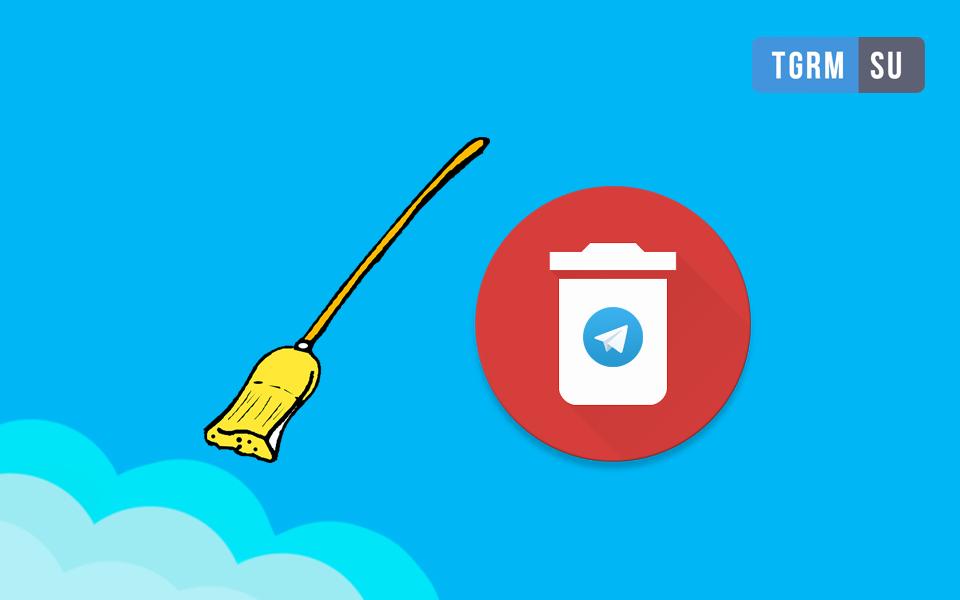
Как удалить сохраненные материалы или выполнить с ними другие действия в облачном хранилище Telegram на компьютере или телефоне? Для этого нужно:
Перейти в «Избранное».
Нажать правой кнопкой мыши на нужный файл или зажать палец на файле.
Выбрать необходимое действие.
Загрузки можно: посмотреть детальней (если вы храните их в облаке общего чата), удалить, переслать другому человеку или сохранить на свой гаджет.
Вы можете сохранить файлы с облака на ваш компьютер или смартфон. Как это делается читайте в нашей специальной статье.
Если нужная вам картинка, видео, аудио или веб-документ хранится в общем чате, тогда:
Выберите нужный чат.
Нажмите на имя пользователя или его аватарку в чате.
Выберите категорию материалов.
Нажмите правой кнопкой мыши на нужный файл.
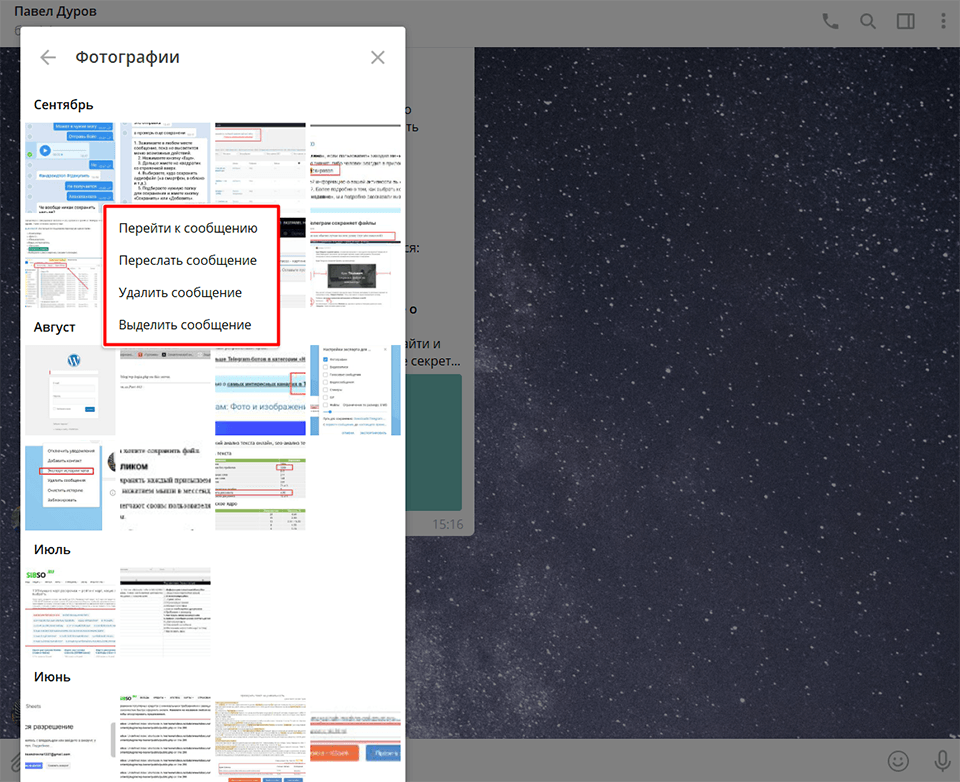
Как удалить/переслать/ сохранить файлы в облаке общего чата со смартфона
Для решения этой задачи следуйте несложной инструкции:
- З айдите в чат.
- Нажмите на аватарку собеседника.
- Зайдите в «Общие материалы».
- Нажмите на действие «Выбрать».
- Поставьте галочки, какие материалы хотите выбрать.
- Нажмите на иконку, отвечающую за нужное действие: удалить/сохранить/переслать.
Ну вот и все! Теперь вы лучше разбираетесь в том, как пользоваться облачным хранилищем в Telegram.
Читайте наш блог чаще и вы откроете для себя еще более интересные возможности этого мессенджера , о которых пока не знаете.
Кстати, вы слышали, что в Telegram можно скрыть статус своей активности от других пользователей?
Подробное руководство по тому, как стать невидимкой вы можете найти в этой статье.
На чтение 8 мин Просмотров 9.4к. Опубликовано 17.07.2020
Телеграм отличается от большинства мессенджеров скоростью и стабильностью работы. Это связано, прежде всего, с большими серверными мощностями. Если Whatsapp обладает 800 серверными центрами по всему миру, то у Telegram это количество давно превысило 2000 шт. Такое соотношение значительно меняет качество связи и объемы передаваемой информации.
Это отражается не только на скорости доставки сообщений, но еще и предоставляет пользователям возможность передавать файлы размером до 1,5 GB и организовывать безлимитное облачное хранилище прямо внутри приложения. Если хотите, давайте разберемся и будем знать, как функционирует Telegram Cloud и чем он может помочь рядовому юзеру.
Содержание
- Что такое облако в Telegram
- Предназначение
- Принцип работы
- Что можно хранить
- Преимущества и недостатки
- Как зайти в облако
- C телефона
- С компьютера
- Коллективное использование хранилища
- На смартфоне
- На ПК
- Управление содержимым облака
- Очищение облачного хранилища
Что такое облако в Telegram
 Облачные технологии Телеграм – это система для хранения файлов любых форматов и расширений, интегрированная внутрь мессенджера.
Облачные технологии Телеграм – это система для хранения файлов любых форматов и расширений, интегрированная внутрь мессенджера.
Она является аналогом более известных Google Drive, Яндекс.Диск и iCloud, а также их серьезным конкурентом, поскольку объединена с Telegram, не представляет собой отдельно расположенный ресурс и не требует специализированных знаний.
Управление хранилищем производится, как в любой социальной сети в режиме переписки, поэтому интерфейс интуитивно понятен для каждого пользователя интернета.
Важно! Облако обладает всеми преимуществами Телеграмма. Также, как и сам мессенджер, оно является кроссплатформенным и синхронизирует данные автоматически. Например, если вы отправите файл в клауд-систему через десктоп-версию, то он сразу отобразится в приложении на смартфоне без перезагрузки.
Отдельный плюс состоит в том, что в Telegram мессенджере безлимитный сетевой диск доступен на всех типах устройств Айфон и Android. При этом не нужна специальная регистрация. Чтобы получить доступ к хранилищу, достаточно авторизоваться в аккаунте.
Предназначение
В Телеграм облачное место хранения реализует сразу много функций.
Среди них представлены следующие:
- объединенное централизованное хранение данных в неограниченном количестве;
- возможность всегда иметь доступ к файлам и переслать другому человеку, не выходя за рамки Telegram;
- заготовка почвы для реализации инфраструктуры Telegram Open Network (сокращенно – TON).
Вместе с тем оно решает проблему интеграции разных приложений между собой. Для того чтобы переслать файл из любого облачного хранилища в социальную сеть другому человеку, нужно скачать документ на устройство и дополнительно потратить время и трафик на его загрузку.
В случае с Телеграмм картина обратная: необходимо просто воспользоваться функцией «Репост» и выбрать нужного пользователя. Файл не пересохраняется в галерею и доставляется между двумя участниками диалога в сжатом виде (чтобы экономить данные wi-fi или 3G/4G), а затем при получении снова преобразуется в исходный размер для сохранения качества фото, видео, аудио и др.
Внимание! При необходимости в настройках можно включить функцию автосохранения мультимедиа-файлов в галерею. Также стоит знать, что при полном отсутствии свободной памяти на устройстве вы все равно будете видеть превью каждого файла и в Облаке, и в диалоге с собеседником.
Так, разработчики Telegram представляют не только еще одно решение для хранения данных, но и предлагают уникальную систему файлооборота на повседневной основе, доступную для каждого пользователя даже без высоких знаний и умений в области интернета.
Принцип работы
Облачным сервисом пользоваться очень просто. Его функцию несет в себе диалог «Избранно» («Saved Chats»), в который вы можете отправлять текст и медиафайлы, как любому своему контакту. Единственное отличие состоит в том, что содержимое доступно только вам, оно будет открыто другим пользователям, если вы специально перешлете его своим друзьям.
Что можно хранить

Возможности, которые дает использования облачной платформы в Телеграме, ограничены лишь вашей фантазией.
На личном диске лучше хранить сообщения, написанные вами самостоятельно или репостнутые из других диалогов.
Кроме того, сюда можно загружать мультимедиа (изображения, фотографии, аудио, видео и т. д.) и файлы любого формата размером до 1,5 GB.
Справка. Если контент представлен в стандартных расширениях (.jpg, .mp3, .mp4 и т. д.), то они автоматически показываются в сервер в виде превью. Для более сложных форматов (например, .psd) превью отсутствует, файл просто отображается в качестве голубой иконки с документом, рядом стоит название, которое было дано при создании.
Записями в этом «боте» можно пользоваться в качестве блокнота для своих заметок, а также как онлайн-библиотеку для книг или плей-лист любимых треков. Понравившиеся материалы позволено пересылать из других каналов, где публикуются новости о знаменитостях, музыкальные хит-парады, лучшие подборки книг, периодических изданий, фильмов, новых клипов и т. д.
Преимущества и недостатки
Как и в каждом способе хранения и передачи данных, в Телеграме не обошлось вообще без минусов и плюсов.
Рассмотрим ряд интересных преимуществ:
- Хранение данных осуществляется бесплатно.
- Объем памяти облачного хранилища неограничен (при условии, что вес одного сообщения меньше 1,5 GB).
- Получить доступ можно с любого устройства (с компьютера или с телефона), даже работая одновременно с двух электронных средств.
- Поиск осуществляется быстро и легко. Достаточно ввести название интересующего вас объекта в поисковую строку и посмотреть перечень результатов, чтобы найти нужный документ или переписку.
Минусы и ограничения облачной платформы:
- Информация хранится неструктурированно. Например, если вы будете одновременно сохранять документы Word и аудиофайлы, то не сможете разложить их по разным папкам для упрощения навигации.
- Общий размер файла не должен превышать 1,5 гигабайта. Поэтому загружать и просматривать фильмы там будет проблематично (если не снижать их качество или не разрезать на отдельные отрезки).
Как зайти в облако
Для того чтобы зайти в облако Телеграм, нет необходимости в специальной регистрации или активации. Кабинет закреплен за каждым аккаунтом автоматически. Однако вы можете отправить в диалоге тестовое сообщение, чтобы иметь быстрый доступ к облачному сервису с главной страницы.
C телефона
Диалог «Избранное» можно найти несколькими способами. Самый простой – открывать боковое меню быстрых настроек, которое активируется свайпом вправо на главной странице приложения. Нажав на опцию «Избранное» (она находится под вкладкой «Контакты» и «Звонки»), вы моментально попадаете в диалоговое окно.
Помимо этого, облако можно найти в общей истории переписок на главном экране и в блоке недавних диалогов. Либо введите в строку поиска слово «Избранное» или «Saved» и кликните один раз по названию, чтобы перейти в архив.
Важно! Эти способы применимы для обеих операционных систем: iOS и Android.
С компьютера

На десктоп-версии к месту, где находится облако Телеграма, можно попасть следующим путем:
- Запустите Telegram.
- Кликните на меню в левом верхнем углу (его иконка обозначена тремя полосками).
- Нажмите на специальный значок флажка, который расположен рядом с вашим именем и номером телефона.
- Теперь осталось загрузить там документы, и они автоматически сохранятся.
Коллективное использование хранилища
Вы можете сохранять аудиофайлы, статьи и видео не только для собственного использования, но и для того, чтобы пользоваться и читать вместе с другими людьми. Облачные технологии в совместном доступе работает по тому же принципу, что и любой чат или группа.
Кстати! Здесь можно выбирать функцию обычного или секретного чата для того, чтобы участники не могли сливать конфиденциальную сведения вне вашего место хранения.
На смартфоне
Вам необходимо создать чат или в уже созданном чате сохранять данные.
Что для этого нужно делать:
- Нажать на иконку в правом верхнем углу.
- Затем создать новую группу или секретный чат, добавить необходимых участников.
- Далее действия повторяются точно так же, как и в индивидуальном способе хранения: нажимаете на иконку скрепки, выбираете нужные файлы и кликаете «Отправить».
Вход участников в группу или чат будет производиться автоматически с помощью специальной ссылки или же кнопке «Добавить» («Add Member»). Отдельной регистрации не нужно.
На ПК
Вы также создаете чат или берете уже готовый. Повторяете действия, которые прописаны в пункте выше (см. «Коллективное использование хранилищ на смартфоне»).
Управление содержимым облака
Файлами, находящимися в архиве, несомненно, удобно управлять как в отделе «Избранное», так и в диалогах или секретных чатах.
Здесь стали доступны следующие действия:
- переход к сообщению в диалоге (просмотр данных: время отправки, имя адресата);
- пересылка писем в другую беседу или в личное хранилище;
- удаление ненужного послания;
- выделение одного или нескольких писем (после чего становятся доступны вышеперечисленные функции).
Очищение облачного хранилища

Как удалить ненужные медиафайлы, пустые голосовые и просмотренные фильмы?
Для этого нужно следовать инструкции:
- Зайти в раздел «Избранное».
- Нажать правой кнопкой мыши на необходимый файл или долго удерживать на нем палец.
- Выбрать действие «Удалить».
Вы можете очищать кэш каждый раз, когда это будет необходимо. Обратите внимание на то, что восстанавливать удаленные файлы в Телеграмм облаке невозможно, поскольку они не располагаются в корзине (ее здесь попросту не существует) и стираются даже с серверной части Telegram.
Так, Телеграм позволяет хранить неограниченное количество файлов в режиме диалога с самим собой. Такой способ хранения данных мало в чем уступает своим конкурентам, особенно если учитывать, что он бесплатный и нет никаких платежей и тарифных планов за дополнительное место на устройстве.
Узнать интересную детальную информацию по вопросу можно на видео:
Часто пользуетесь мессенджером Телеграмм? Приложение дает возможность сохранять рабочие файлы, фотографии, видео, файлы любых форматов в облачное хранилище. Облако помогает сохранить свободной память телефона или компьютера, не перегружая ее файлами. Облако Телеграмм выглядит не так как привычные хранилища Google, Яндекс, DropBox, Mail.ru. В обзоре расскажем, где находится облако, как загрузить файлы и посмотреть содержимое хранилища.
Чтобы завести облачное хранилище в сервисах Google, Mail, Яндекс, Dropbox необходимо зарегистрироваться, иметь почтовый ящик в системе, создать аккаунт. Облако Телеграмм появляется автоматически при установке мессенджера. Благодаря папке «Избранное» возможно хранить фотографии, видео, документы, различные файлы на удаленном сервере Телеграмма, не занимая при этом память смартфона, компьютера.
Где находится облако Телеграм
Облако находится непосредственно в мессенджере — это раздел «Избранное» («Saved messages»). Облако Телеграмма — стандартный чат, но без собеседника. Здесь пользователь может отправлять сообщения самому себе, больше никто не имеет доступа к данному чату, не сможет посмотреть содержимое.
Чтобы сохранить файл в избранном, нужно просто отправить необходимый файл в сообщении. Также можно сохранять публикации из Телеграмм каналов, чтобы позже посмотреть заинтересовавший контент.
Облако Телеграмма доступно для любого устройства, через которое произведете вход в мессенджер.
Если в Телеграмме слишком много каналов, подписок, и облако потерялось, введите в поисковую строчку «Избранное»
Как посмотреть облако Телеграмм с компьютера
Чтобы посмотреть десктопную версию хранилища Телеграмма, нужно сделать следующее:
1. Запустить Телеграмм.
2. Открыть контекстное меню нажатием значка в виде трех полосок в левом верхнем углу
3. Слева выедет плашка с меню. Сверху (в шапке меню, где размещена аватарка и номер телефона) справа увидите значок закладки
4. Тапните по закладке — откроется «Избранное»
Для сохранения потребуется стандартное действие по загрузке медиа в чат — нажать на значок скрепки. Откроется окно навигации, выбирайте нужные данные, загружайте. Так данные сохраняются в Избранном Телеграмма.
Как посмотреть облако со смартфона
Пользователям смартфона посмотреть содержимое облака можно следующим способом:
1. Запустить мобильное приложение мессенджера.
2. Открыть раздел меню нажатием трех горизонтальных полосок
3. В списке разделов меню найти значок закладки и подпись «Избранное»
4. Готово! Откроется окно облака
Для загрузки нужно:
— Нажать на иконку скрепки.
— Выбрать нужное медиа
— Тапнуть кнопку «Отправить»
Действия в облаке
Сохраненные данные можно использовать по-разному:
— удалить
— переслать собеседнику
— сохранить на устройство
Достоинства облака Телеграмм
1. Бесплатный доступ и хранение
2. Неограниченный объем хранилища
3. Одновременный доступ к облаку со смартфона, компьютера, планшета.
4. Поиск контента по названию в поисковой строке
Недостатки облака Телеграмм
1. Отсутствие упорядоченного хранения. Невозможно рассортировать контент по категориям, папкам, разделам. Файлы и сообщения идут подряд друг за другом как в обычном чате. Найти необходимые медиафайлы, текст, фото поможет только внутренний поисковик Телеграмма.
2. Доступно сохранение файла размером не более 2 Гб. Чтобы сохранить объемное видео, придется разрезать его на части при помощи сторонних приложений.
3. Не сможете поделиться ссылкой на файл. Чтобы дать возможность своим подписчикам или друзьям посмотреть фотографии, скачать информацию, придется воспользоваться другими сервисами либо пересылать сообщения из облака Телеграмма в чат.
Раскрутка Телеграмм-канала и соцсетей в новых условиях
Достаточно посмотреть на количество переезжающих в Телеграмм и Вконтакте блогеров, чтобы понять, что нужно не отставать, срочно переводить подписчиков в свои новые аккаунты. Когда стало ясно, что социальные сети не вечны, становится ясно: нужен неизменный способ связи с потенциальными клиентами, подписчиками, коллегами.
Пора посмотреть в сторону собственного сайта. Не всем бюджет позволяет разработать полноценный многостраничный сайт от дизайнера.
Предлагаем универсальный вариант для блогеров и онлайн-предпринимателей — мини-сайт Hipolink. Создать собственный мини-лендинг может любой пользователь без опыта. Хиполинк — сервис мультиссылок, которые собираются как конструктор из заранее запрограммированных блоков.
Просто выбирайте блоки и они будут размещены на странице. Построить страницу можно из таких блоков:
— Аватарка
— Текст
— Кнопки мессенджеров
— Ссылки на соцсети
— Дизайн-темы
— Форма заявки
Если нет желания придумывать оформление, предлагаем посмотреть готовые решения — шаблоны сайтов. Внести изменения, отредактировать, посмотреть результат работы можно в любое время. Все изменения вносите самостоятельно, не привлекая сторонних специалистов, бесплатно.
Как очистить кэш в Телеграм? Инструкция и советы, как не хранить лишние файлы

Содержание:
-
Очистить кэш и не потерять данные -
Удаляем данные в мобильном приложении -
Очистка приложения на компьютере -
Файлы Telegram занимают много места? Настраиваем правильное хранение данных -
Видеоинструкция:
Очистить кэш и не потерять данные
Активные пользователи мессенджеров хранят большие объемы данных в своих мобильных устройствах, даже не догадываясь об этом. В Telegram вес особенно велик. Ведь в мессенджере передаются фотографии и GIF, аудиосообщения и видео, книги, архивы и другое. Но что, если в мессенджере вы передаете важные файлы? Можно ли очистить кэш телеграм, не боясь потерять данные?
Как продвигать Telegram-канал?
Telega.in — лучшая биржа каналов с безопасной сделкой. Выбери каналы со статистикой и сделай массовую закупку постов. От 10 рублей!
Taplike — покупка активностей в ваш канал: подписчики, просмотры. Подготовь канал к продвижению. 100% гарантия безопасности от сервиса. От 10 рублей!
Click.ru — запуск официальной рекламы Telegram Ads (от €3000/месяц).
Однозначно да. Файлы Telegram хранятся на облаке, а в устройстве — копия. А значит, удалив файлы из кэша, вы вновь можете загрузить их в нужном чате или канале.
В статье покажем, как очистить кэш Телеграм на смартфоне и компьютере. В конце расскажем, что делать, если данные из мессенджера занимают слишком много места.
Удаляем данные в мобильном приложении
Попасть в раздел очистки кэша Телеграм в телефоне можно сразу двумя способами. Для начала откройте приложение и зайдите в раздел «Настройки». Затем:
- Нажмите на знак с тремя точками в правом верхнем углу;
- В появившемся контекстном меню выберите «Выход»;
- Нажмите на кнопку «Очистить кэш»;
- Вы попадете в раздел «Использование памяти». Там и происходит удаление файлов.
- Для полной очистки устройства выберите пункт «Локальная база данных». Так вы избавитесь от кэша сообщений и сожмёте базу данных на телефоне, освободив как минимум в 2-3 раза больше места.
Второй способ попасть в раздел очистки кэша Телеграм:
- Найдите раздел «Настройки»;
- Выберите пункт «Данные и память»;
- Нажмите «Использование памяти».
Выбрав очистку кэша, можно удалить все файлы сразу. Или избавиться только от фото, документов или иных файлов — для этого поставьте галочки напротив нужных типов данных.
Очистка приложения на компьютере
Если вы используете мессенджер в веб-версии, очистить кэш Телеграм просто. Для этого проведите очистку истории браузера. Вместе с файлами сайтов удалятся и файлы кэша Telegram.
А для пользователей приложения для компьютера — ниже инструкция по очистке кэша Телеграм.

- Откройте раздел «Настройки» в приложении;
- Выберите пункт с расширенными возможностями;
- Нажмите «Управление локальным хранилищем»;
- Перед вами откроются данные с перечислением типов файлов в кэше и соответствующим весом;
- Очистите отдельные типы данных или кэш полностью.

Файлы Telegram занимают много места? Настраиваем правильное хранение данных
Если вы регулярно общаетесь в чатах и подписаны на множество каналов, очистка кэша Телеграм — только временное решение борьбы с объемами данных. Оптимизируйте Telegram и скачивайте меньше файлов. Вот несколько полезных советов:
- Отключите сохранение данных в телефоне. В «Настройках» выберите раздел «Настройки чатов» и отключите пункт «Сохранять в галерее».
- Отмените автозагрузку медиафайлов. Этот раздел найдёте в пункте «Данные и память». Выберите пункты не загружать данные в мобильной сети, роуминге или Wi-Fi. Лучше всего оптимизирует пространство отключение всех типов автозагрузки.
- Не используйте автовоспроизведение GIF и видео. Это самые тяжелые типы данных, а при необходимости вы можете включить отдельные видео в чате. Отключить автоматическую загрузку можно и в разделе «Данные и память».
- Используйте расширенные настройки. Так, вы установите лимит хранения данных из Telegram на устройстве. А еще задайте автоматическое удаление файлов старше, чем одна неделя.

Видеоинструкция:

Активные пользователи Telegram знают, что мессенджер со временем перегружает память устройства. Для экономии мобильного трафика Telegram сохраняет аудио и видео, фотографии, картинки, GIF и прочий присланный контент во внутреннее хранилище гаджета.
Даже если пользователь не читал пост, а только бегло посмотрел ленту — мессенджер локально сохранит файлы из чатов.
В этой статье мы расскажем, как очистить телеграмм, оптимизировать его работу и освободить память устройства.
Содержание
- 1 Удаляем ненужные файлы в мобильном приложении
- 1.1 Очистка кэша телеграмма на Android
- 1.2 Отключаем автозагрузку
- 1.3 Как удалить кэш в телеграмме на Ios
- 2 Как очистить телеграмм на компьютере
- 2.1 Очистить папку телеграмма от ненужных файлов
- 2.2 Как отключить автоматическую загрузку файлов телеграмма
- 2.3 MacOS
- 3 Файлы телеграмм занимают много места: настройте правильное хранение данных
- 4 Как предупредить переполнение памяти
Удаляем ненужные файлы в мобильном приложении
Когда в переписках много неактуального контента или есть необходимость освободить место во внутреннем хранилище гаджета, возникает вопрос: как легко очистить чат в телеграмме?
Есть два варианта:
- выборочно очистить сообщения из чата;
- удалить диалог полностью.
Мессенджер предоставляет выбор: удалить диалог только на своем устройстве или у всех участников переписки. Отменить операцию удаления возможно в первые 2 секунды после поступления команды, далее ситуация становится необратимой.
Если вы не уверены твердо в желании проститься с перепиской, обойдитесь без таких решительных действий.
Нет принципиальных различий в удалении сообщений между мобильными устройствами и компьютером. Также вне зависимости от вида платформы, которая установлена на устройстве, удаление переписки подчиняется единому алгоритму.
Пошаговое удаление отдельных сообщений в мобильном приложении:
- откройте приложение;
- зайдите в чат, который содержит сообщения для удаления;
- нажмите на сообщение, которое подлежит удалению;
- если необходимо удалить несколько сообщений, выберите одно из них, в появившемся меню нажмите «Выбрать». Отметьте сообщения, которые надо удалить;
- решите, у кого удалить сообщения;
- подтвердите выбор.
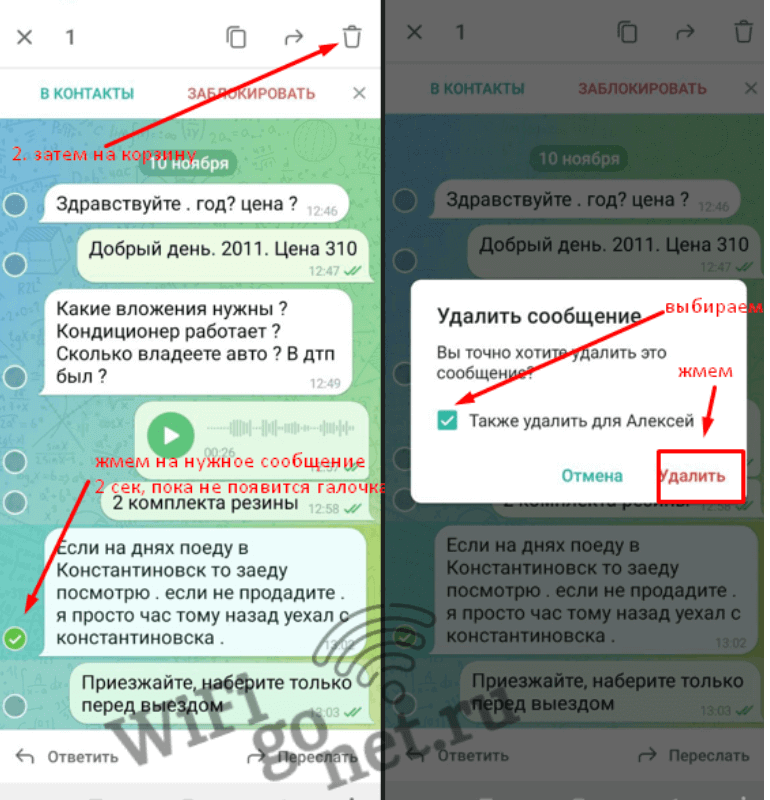 Пошаговое удаление всего чата:
Пошаговое удаление всего чата:
- запустите мессенджер;
- в общем перечислении кликните на строку того чата, который хотите удалить;
- далее выбирайте кнопку удаления;
- утвердите выбор.
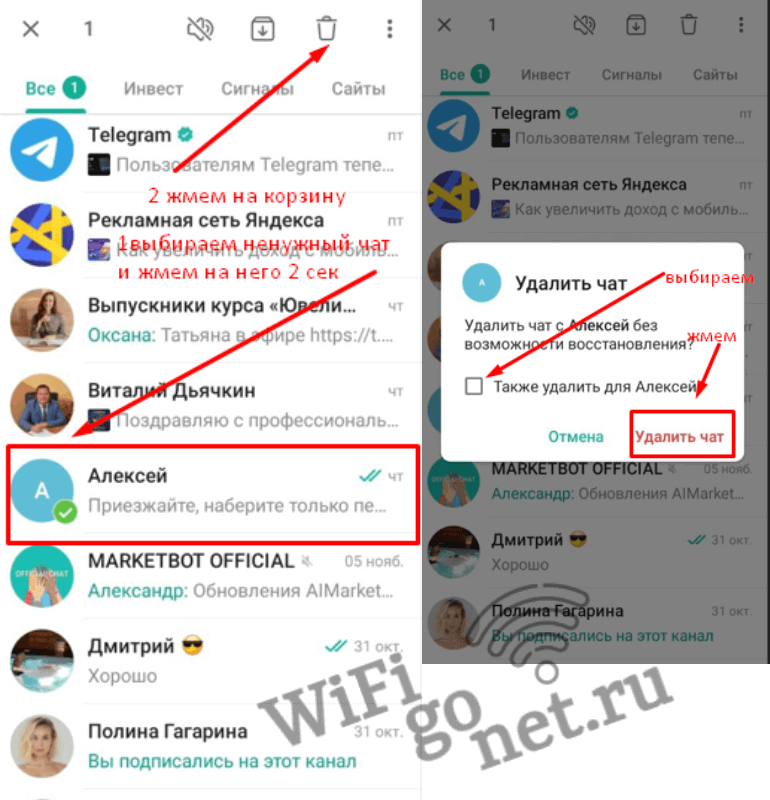 Очистка кэша телеграмма на Android
Очистка кэша телеграмма на Android
Существует рабочий вариант, как быстро очистить кэш в телеграмме. Для этого необходимо перейти в раздел очистки кэша. Поэтому первый шаг — открыть вкладку «Настройки». Далее:
Отключаем автозагрузку
Для этой операционной системы путь практически тотже: «Настройки» — «Данные и память» — «Автозагрузка медиа» — «Использование памяти». Выбирайте, отказаться от автозагрузки или ограничить ее.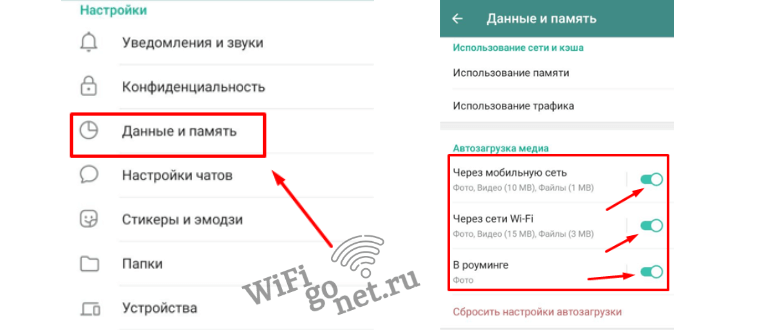
Как удалить кэш в телеграмме на Ios
Для того, чтобы понять, как просто очистить кэш телеграмме на ios, запомните: Операционная система смартфона не имеет значения, принцип работы одинаков для всех платформ. Отличия присутствуют только в оформлении интерфейсов.
Порядок действий:
- запустите мессенджер;
- далее по очереди: «Настройки» — «Данные и память» — «Использование памяти»;
- кликните на кнопку удаления, подтвердите действие.
Как очистить телеграмм на компьютере
Чтобы очистить кэш веб-версии телеграмма, удалите историю в браузере. Кэш удалится автоматически.
Пошаговая инструкция, если мессенджер на компьютере установлен в формате приложения:
Очистить папку телеграмма от ненужных файлов
Версия телеграмма для ПК и ноутбуков не сохраняет историю поиска. Мы расскажем, как очистить историю диалогов или чатов в телеграмме от лишних объектов.
- выберите диалог, историю которого хотите почистить;
- откройте меню, нажав на три вертикальные точки;
- Кликните «Очистить историю».
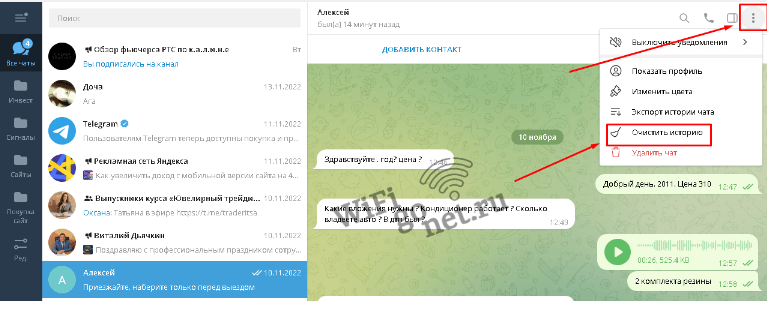
Как отключить автоматическую загрузку файлов телеграмма
Автозагрузка медиа контента не только нерационально тратит интернет-трафик, но и сокращает свободное место на устройстве.
- Откройте настройки в боковой панели мессенджера. Выберите «Продвинутые настройки», затем «Автозагрузка медиа».
- Вы увидите разделы: «В личных чатах», «В каналах» и «В группах», В каждом из них можно выбрать объекты, автозагрузка которых не нужна,
- Рекомендуем первым делом отключить загрузку тяжелых аудио, видео и GIF, Их можно загружать в чате по требованию.
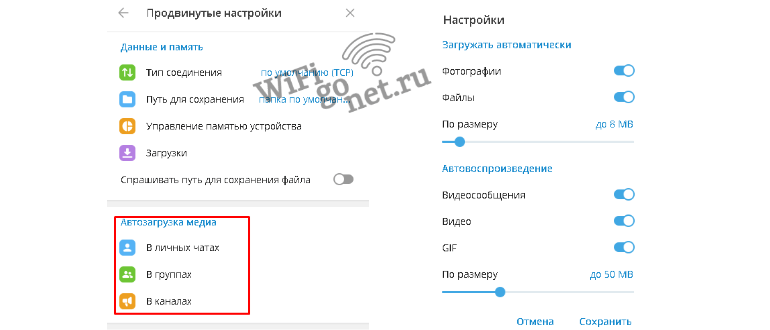 Читайте далее, как очистить телеграмм и отключить эту функцию для разных операционных систем Windows.
Читайте далее, как очистить телеграмм и отключить эту функцию для разных операционных систем Windows.
MacOS
Кликните на иконку шестеренки, расположенную под перечнем контактов. Перейдите в «Данные и память». Вы увидите подменю «Автозагрузка медиа» и «Использование памяти».
В «Автозагрузке» вы сможете деактивировать эту функцию.
Полезно установить ограничение на объем загружаемых файлов.
Файлы телеграмм занимают много места: настройте правильное хранение данных
Постоянные пользователи знают, как важно оптимизировать мессенджер, чтобы не скачивать ненужные элементы, поэтому:
- Отключают автозагрузку медиа
- Не сохраняют присланные объекты в телефоне. Отключают значение «Сохранять в галерее» «Настройке чатов»
- Используют облачное хранилище. Данный мессенджер позволяет сохранять файлы в формате диалога с самим собой.
Напоминаем, как очистить облако телеграмм: нажать на необходимый элемент, удерживать и выбрать «Удалить».
Как предупредить переполнение памяти
Теперь вы знаете, как очистить телеграмм. Оптимально будет не только очищать его, но и предупреждать переполнение внутреннего хранилища.
Воспользуйтесь возможностью задать временной промежуток, в течении которого присланный контент будет храниться на устройстве. Если вы не хотите регулярно удалять ненужные материалы, ограничьте время хранения загруженных объектов.
Это несложное действие состоит из 3 шагов: «Настройки» — «Данные и память» — «Использование памяти».
Откроется линейка времени и предложение выбрать время хранения загруженных элементов. Любой контент, который вы не успеете посмотреть в выбранный период, будет удален автоматически.
Также для экономии места в хранилище передвиньте бегунок в сторону уменьшения для позиции «Максимальный размер кэша».
Установите на смартфоне файловый менеджер, чтобы проверить, насколько качественно прошла очистка. Если результат не устраивает, уберите оставшиеся объекты в ручном режиме.
Редкий пользователь сети не пользуется Google Диском, ICloud или Яндекс.Диском, не говоря о десятках других похожих сервисов. Это действительно удобно: не требуется хранить большие объёмы данных на физических носителях, а доступ к информации есть везде, где можно выйти в интернет.
Короче говоря, таким хранилищем сейчас вряд ли можно кого-то удивить, но наличие облака в Телеграм несомненно добавляет очков в пользу мессенджера, который постепенно становится универсальным инструментом для самых разных задач.
Содержание
- Особенности технической реализации
- Как зайти в облако Телеграм
- Совместное использование облака
- Как управлять данными в облаке Телеграм
Особенности технической реализации
Что вообще представляет собой пресловутое «облако» и как оно работает? Это упрощённое название технологии «cloud storage», которая позволяет хранить данные на удалённом сервере, в нашем случае — на серверах Телеграм.
Возможность отправлять информацию в облачное хранилище реализована в Telegram просто и незатейливо. Для этого предусмотрен раздел «Избранное» («Saved messages»), который выглядит как обычный чат, только диалог в нём вы ведёте сами с собой.
Помимо сохранения в этот чат отдельных постов из других бесед, в него можно заливать файлы, после чего они будут доступны с любого устройства, на котором вы залогинитесь.

Основные плюсы облака Telegram:
- Это бесплатно;
- Объём хранилища не ограничен;
- Доступно на любой платформе.
Пожалуй, единственным недостатком можно считать ограничение на объём отдельного файла — он не должен превышать 1,5 Гб. Критичным минусом это не назовёшь, потому что сложности могут возникнуть разве что с фильмами.
Другие типы данных можно будет разбить на архивы из нескольких частей. Такое ограничение действует не только в «Saved Messages», но и в других чатах.
Как зайти в облако Телеграм
Вариантов применения масса. Можно просто хранить личные данные, создать корпоративный чат, который будет одновременно заменой Dropbox или Google Диска. В общем, варианты применения зависят лишь от ваших потребностей и ограничиваются только фантазией.
Как зайти в собственное облако Телеграм через десктоп-версию приложения? Нужно найти специальную иконку рядом с вашим ником.
В открывшийся чат вы и сможете скидывать всё, что вам понадобится. Для этого можно нажать на иконку с изображением скрепки или просто перетащить файлы в окно программы.

В версии для смартфонов нужно зайти в основное меню и тапнуть по пункту «Избранное».

Будет неплохо, если у вас найдётся свободное место для того, чтобы закрепить «Избранное». В Telegram пока ещё есть ограничение на 5 закреплённых диалогов.

Совместное использование облака
Облачным хранилищем можно пользоваться не только в одиночку. Как в обычных диалогах, так и в группах есть совместная мультимедийная база, которая тоже хранится в облаке.
Зайти в совместное облако несложно. В мобильной версии:
- Жмём на аватарку собеседника/название группы, открывается меню;
- Заходим в пункт «Общие медиа» («Общие материалы» в iOS);
- Готово, вы на месте!
В базе есть удобная сортировка по типу: медиа, файлы, ссылки, аудио, голос.

В версии для ПК последовательность такая:
- Заходим в профиль собеседника (нажав на его аватарку в диалоге, например);
- Выбираем нужный тип данных.

В случае с группой есть два варианта:
- Жмём на три точки справа вверху окна диалога. Открывается меню;
- Далее — «Информация о группе», где также будет предложено выбрать нужный тип данных.

Второй способ аналогичен обычному чату: достаточно нажать на имя группы в диалоговом окне.

Как управлять данными в облаке Телеграм
Файлами, которые находятся в хранилище Telegram, очень легко управлять. Причём совершенно неважно, где они расположены — в диалоге или в «Избранном».
Какие здесь доступны действия:
- Переход к сообщению в окне диалога. Вы можете посмотреть, когда и кем был отправлен медиафайл (в случае общего чата);
- Пересылка этого сообщения в любую другую беседу;
- Удаление сообщения;
- Выделение одного или нескольких сообщений. После этого становятся доступны три вышеперечисленных действия.


» ТелеГид рекомендует: узнайте секрет сортировки чатов с отключенными уведомлениями в десктоп Телеграм.
Как мы видим, ничего сложного в использовании облачного хранилища Телеграм нет. За исключением ограничения размера отправляемого медиафайла мы не нашли никаких недочетов, поэтому можем смело рекомендовать его для работы или повседневного использования.
А ещё, как показывает практика, пользоваться Телеграм становится гораздо проще и интереснее, если ты читаешь ТелеГид! 🙂 Присоединяйтесь к нам, и вы узнаете ещё много полезного о Telegram.
